Hola a todos!! Y bienvenidos nuevamente a Digital Marketing Tool, tu blog de marketing digital. Hoy vengo para escribirte sobre uno de los plugins más famosos para de WordPress para SEO con un tutorial de WordPress SEO Yoast.
Uno que te permite hacer SEO on page o lo que es lo mismo, optimizar nuestro contenido para los buscadores para hacer posicionamiento web WordPress, en este caso más focalizado en Google, porque como ya sabemos, en algunos países cubre más del 90% de las búsquedas en internet, muy por encima de Yahoo o de Bing.
Es por eso que he preparado un artículo con una completa guia o tutorial de WordPress SEO Yoast, uno de los 150 mejores plugins para WordPress, sino el mejor, que podrás encontrar en el mercado y en el top 3 de los más descargados.
Es una entrada de casi 3000 palabras así que prepara la Coca Cola y las palomitas que empieza la acción!! 🙂
1. Descargar WordPress SEO Yoast
Lo primero que debes hacer es dirigirte a tu panel de control de WordPress. Una vez dentro, vete a la sección de plugins de tu menú lateral izquierdo.
Después, en el buscador, introduce “WordPress SEO Yoast” y haz clic en el botón de descargar.
Otra opción de descarga es entrar directamente a este link y bajarse el plugin desde la web del desarrollador, para luego subirla desde tu WordPress.
Si no sabes cómo instalar un plugin en WordPress aquí te indico cómo hacerlo.
2. General
Una vez hayas instalado correctamente el plugin WordPress SEO Yoast, te aparecerá una nueva sección en el menú de la izquierda.
La primera subsección es “General” y es la que te voy a explicar a continuación.
Al mismo tiempo, este primer punto, se divide en la parte superior en 4 pestañas:
2.1. General
Al principio, tienes la posibilidad de hacer un tour introductorio para aprender rápidamente los conceptos claves y básicos del plugin.
En segundo lugar, podrás visualizar los últimos cambios que han realizado los desarrolladores del plugin WordPress SEO by Yoast.
También podrás restablecer, simplemente pinchando en un botón, todos los ajustes por defecto que trae el plugin.
2.2. Su información
En esta pestaña del plugin WordPress SEO Yoast, tienes la opción de registrar cierta información sobre tu web, como el nombre del sitio web, si es una compañía o una persona, nombre de la compañía o persona…
2.3. Google Webmaster Tools
Desde aquí, puedes verificar y conectar tu WordPress Seo Yoast con varias herramientas de Webmaster, como por ejemplo Google Webmaster Tools (Search Console), Bing Webmaster Tools, ID de verificación de Alexa o Yandex.
2.4. Seguridad
Al pinchar en esta casilla, desactivas la sección de avanzado cuando editas los artículos. Esto se ha creado por si tienes editores o autores a los que no te interesa activar la sección SEO porque no tienen el conocimiento suficiente.
3. Títulos y etiquetas meta
Esta sección es una de las partes más importantes del tutorial SEO WordPress del SEO Yoast y donde tendremos que tomar las decisiones más relevantes a la hora de ejecutar el SEO en nuestra página web o blog, pero este es el perfecto manual SEO de posicionamiento web para WordPress.
No te preocupes que voy a explicar paso a paso como hacerlo. Así pues, al igual que en la sección anterior, vemos como se divide en la siguientes pestañas:
3.1. General
Aquí, nos encontramos con una casilla para forzar la escritura de los títulos y donde podremos elegir el icono que separe las palabras del título.
3.2. Portada de la web
Esta sección es muy importante para configurar el título y la meta descripción genérica de la home tu blog o página web que aparecerá en los buscadores.
Es importante que no te excedas en la cantidad de caracteres recomendados, o tu texto aparecerá cortado en los resultados de búsqueda.
¡Recuerda que son 70 caracteres para el título y 155 para la meta descripción!
Ten en cuenta que Google necesita tiempo para rastrear tu sitio.
Digo esto porque a mi me tardó casi una semana y media y pensé que había hecho algo mal, pero no, es que el robot se toma su tiempo… debe estar muy liado por otras webs más importantes que la mía 🙂
3.3. Tipo de entrada, taxonomías y archivos
Como puedes ver, he unificado estas tres pestañas del manual de WordPress SEO Yoast, porque aunque el concepto sea diferente, el contenido de las secciones es exactamente la misma y podemos desglosarlo de la siguiente manera:
– Plantilla del título: como su nombre indica, es el título que quieres que aparezca en cada publicación de forma automatizada. En lugar de escribir algo genérico para todas, puedes indicarle al plugin algunos códigos para usar distintas variables. El que yo uso es que siempre aparezca el título de la entrada más el nombre de mi blog:
%%tittle%% | Digital Marketing Tool
Hay un montón de opciones que puedes buscar en la red, aunque sinceramente no soy muy amigo de usarlos, ya que prefiero usar siempre el que he explicado antes e intentar adaptar el texto en cada ocasión, para que no de impresión de tan mecánico.
– Plantilla de la Meta descripción: si en el anterior punto hablábamos de las plantillas de los títulos, ahora toca el turno de la Meta descripción, ese texto de 155 caracteres que aparece en los resultados de búsqueda. Del mismo modo que en el anterior no me gusta usarlo ya que prefiero exprimirme el cerebro y hacer un texto que invite a hacer clic y así mejorar el CTR (Clic Trough Rate).
– Meta Robots: si quieres que tu contenido no sea indexado por los meta robots de Google o de los buscadores activa esta casilla.
– Autoría: si no quieres que aparezca el autor del contenido activa esta casilla
– Fecha en la vista previa: lo mismo, activa la casilla si quieres que no aparezca la fecha.
Y tu te preguntarás, muy bien pero ¿qué diferencia hay entre los tres elementos del título?
Pues bien, el primero es para configurar las entradas, las páginas y los objetos multimedia (vídeos).
El segundo, en las taxonomías, podrás configurar las categorías, las etiquetas y el formato. Y finalmente, en la pestaña archivos, podrás configurar, archivos de autor, archivos por fechas y páginas especiales de no encontrado como el error 404.
3.4. Otros
En la pestaña “Otros”, aparecen una serie de elementos para ajustar los archivos meta de todo el sitio.
Recomiendo seleccionar la primera casilla de “Noindex subpáginas de archivos” si quieres evitar indexar las páginas de tu blog y evitar así que te indexen contenido duplicado.
4. Social
En esta sección verás cómo puedes configurar la información publicada en las redes sociales cuando tus usuarios compartan tu contenido.
Si quieres trabajar como un experto community manager, no te pierdas las 12+1 herramientas para gestionar redes sociales cuando no tienes mucho tiempo libre.
Como podemos observar en el menú de WordPress Seo Yoast, la sección se divide en 6 pestañas:
4.1. Cuentas
Desde aquí, puedes comunicarle a Google cuales son tus redes sociales asociadas a tu web o blog. Para ello, introduce las URL’s de tus página sociales.
[thrive_leads id='17600']
4.2. Facebook
En la pestaña de Facebook del plugin WordPress Seo Yoast, te recomiendo que actives la casilla “Añadir metadatos Open Graph”.
Esto es para que por defecto se publique el título, la meta descripción y la imagen destacada cuando se comparta en Facebook.
Si por el contrario, sólo te interesa hacer branding de la web, puedes configurar por defecto una URL donde esté alojada por ejemplo la imagen de tu logotipo.
4.3. Twitter
Similar a la pestaña de Facebook, en Twitter podrás activar la casilla para añadir los meta datos, pero en este caso para los famosos Twitter Cards.
De este modo, cada vez que alguien tweetee un enlace de tu web, aparecerá automáticamente el título, la descripción, el nombre de la web y del autor.
Si quieres aprender más sobre como medir las estadísticas en Twitter, no te pierdas este post sobre Twitter Analytics.
4.4. Pinterest
Pintarest y Facebook utilizan los mismos metadatos Open Graph. Así que para optimizar Pintarest debes haber seleccionado la casilla previamente en la pestaña de Facebook.
4.5. Google+
Y por último, la pestaña para optimizar la red social de Google. Del mismo modo, activa la casilla para añadir metadatos y pega la URL de tu página de Google plus.
5. Yoast Sitemaps XML
En este tutorial SEO WordPress, es donde te voy a enseñar cómo configurar tu sitemap Yoast XML o mapa del sitio de tu página web o blog y así, ayudar a Google a indexar y a entender mejor tu sitio.
Como podemos ver hay 4 pestañas diferentes, general, usuario sitemap, tipo de entrada y taxonomías. Esta vez, como la información en cada una de ellas es mínima voy a explicarlos en conjunto.
En la pestaña “General” es fundamental activar la casilla para habilitar la funcionalidad de XML sitemaps, para que el plugin te genere automáticamente un nuevo sitemap en cada nueva publicación o cambio de tu sitio.
También, desde aquí podrás visualizar el sitemap.
En el resto de pestañas recomiendo no activar las casillas de las entradas, las páginas y las categorías, ya que por regla general es lo que se quiere indexar.
Ahora bien, se que cada caso es un mundo, así que es decisión tuya elegir que indexar o que no.
Pero por ejemplo, en mi caso, no tiene sentido pedirle a Google que indexe la información de la ley sobre las cookies o sobre el formato del post.
6. Avanzado
En este área veremos como configurar las migas de pan, los enlaces permanentes y los RSS.
6.1. Migas de pan
Las famosas migas de pan es el rastro, como el cuento de pulgarcito, que vas dejando por la web ha medida que vas navegando y avanzando en su interior, para que una vez en su punto final sepas en que lugar del site te encuentras.
Como ves, esto de cara a la usabilidad de tu web es importantísimo, pero además de mejorar el comportamiento del usuario, también ayuda a los motores de búsqueda, junto con el sitemap, a comprender mejor la estructura de nuestro site.
Y sumado a todo lo anterior, también estarás llenando toda tu web con enlaces internos, muy eficaz a la hora de traspasar link juice o autoridad por el resto del site.
Para insertar las migas de pan debes activar la casilla y copiar el código PHP que aparece en la sección y copiarlo en tu tema de WordPress.
6.2. Enlaces permanentes
En este apartado del tutorial SEO WordPress de SEO Yoast es dónde podrás configurar los enlaces de tu site.
Es un área que debes mimar muy bien si quieres hacer las cosas correctamente en cuanto a SEO.
Uno de los primeras pasos que hago al crear un blog en WordPress y, después de haber elegido el diseño con las mejores plantillas WordPress del mercado, es configurar o automatizar los enlaces permanentes para optimizar el SEO para la plataforma mencionada.
Uno de los elementos importantes a tener en cuenta en esta sección es eliminar la palabra “category” y así, dejar una URL más limpia para los motores de búsqueda y para mejorar la usabilidad y aspecto de la web.
Por ejemplo, en el caso de este blog, no tiene sentido que la sección SEO apareciera así:
www.digitalmarketingtool.net/category/seo
Otro punto importante es eliminar los stop words de las URLs de manera automática.
Básicamente son preposiciones (a, para, con…) que no aportan mucha información a los motores de búsqueda.
Y para terminar, no podemos olvidarnos de los ?replytocom. Seleccionando esta casilla, básicamente solventamos uno de los errores más famosos que tiene WordPress.
¿Y cuál es? Pues que cada vez que un usuario pone un comentario, automáticamente te añade la extensión /?replytocom=x a la URL.
6.3. RSS
Desde esta pestaña del plugin WordPress Seo Yoast podrás configurar el contenido que queremos mostrar en los RSS automáticamente.
El plugin SEO WordPress by Yoast te ofrece una serie de variables que puedes usar dentro del contenido para automatizar tus títulos y descripciones.
7. Search Console
Esta es una novedad lanzada en la nueva versión 2.3.1. de Yoast SEO (este es su nuevo nombre).
Desde aquí puedes permitir al nuevo plugin de WordPress Seo Yoast compartir cierta información desde tu Webmaster tools de Google.
Para ello, debes introducir un código de verificación. Para obtenerlo, pincha en el botón “Obtener código de verificación de Google“.
A continuación, aparecerá una ventana emergente o pop up con la solicitud de permiso para extraer la información. Haz clic en aceptar y copia el código que aparece y cierra la ventana.
Una vez de nuevo en tu Dashboard de WordPress, pega el código en el box y haz clic en “autentificar”. Después, elige la URL de tu website y pincha en “Guardar perfil”.
Ahora tienes la posibilidad de ver todos los errores que detenga Google, con su herramienta Search Console, directamente desde WordPress.
Además, si contratas WordPress SEO Yoast Premium, incluso podrás solucionar los posibles problemas o errores de los enlaces rotos.
[thrive_leads id='17600']
8. Cómo configurar Yoast SEO. Guía - Tutorial SEO para WordPress para posicionar webs o blogs
Hasta aquí, hemos visto todo lo relacionado con la configuración del plugin en nuestro WordPress para que esté totalmente automatizado.
Pero en este último punto, quiero mostrarte realmente cómo se usa paso a paso el WordPress SEO Yoast en las entradas, posts o artículos que escribes en tu blog, con este completo manual de SEO para WordPress.
Nuestro día a día, cuando nos ponemos en frente del ordenador a teclear texto.
Es decir, cómo optimizar nuestros textos, palabras clave, imágenes, enlaces, títulos h1, h2… para que los motores de búsqueda evalúen correctamente nuestro SEO on page y así posicionarnos mejor un blog WordPress en Google en las SERPS:
Antes de empezar a escribir la entrada, es necesario decidir qué palabra clave vamos a utilizar y definir correctamente todas las keywords y sus variantes.
Para hacer el keyword research yo utilizo SemRush y el planificador de palabras clave de Google Ads.
Cuando ya sepamos cual es, debemos ir a la parte inferior de la entrada, en la pestaña general, e introducirla en el box “Palabra clave principal”.
Aunque es otro tema, aprovecho la ocasión para invitarte a conocer cómo poner publicidad en Google Adwords.
El siguiente paso es definir el título SEO que aparecerá en el Snippet de los resultados de búsqueda.
Es importante saber que la palabra clave elegida anteriormente en el punto 1 debe aparecer en el título.
Además se recomienda que cuanto antes lo escribas mejor, es decir más a la izquierda del título.
El número máximo de caracteres permitidos es 51, si superas esta cantidad tampoco se te penalizará en cuanto a SEO, pero tu título aparecerá cortado en las SERPS.
A continuación debes escribir tu meta descripción.
Al igual que en el punto 2, la palabra clave debe aparecer en el texto.
Además, tendrás que elaborar un texto “vendedor” e incitar a los usuarios, con un call to action, a hacer clic en tu resultado y no en los de la competencia.
De alguna forma tienes que sobresalir o destacar sobre los demás que compiten contigo en los resultados.
En este caso el límite de caracteres es de 151, igualmente si lo superas se cortará el texto.
El punto más importante es lo que cuentas.
Escribir el texto con el que vas a sorprender a todo el mundo sobre tus conocimientos.
Es tu mejor baza para aumentar tráfico a tu sitio a tu web o blog y por el que los usuarios dedican su tiempo a leerte. Si tu texto no es interesante estás perdido.
Además, tiene que ir en concordancia con los tres primeros puntos, o de lo contrario, si los usuarios que han pinchado sobre tu resultado detectan que no estás solucionando lo que en tu título y meta descripción cuentas, simplemente se marcharán.
Antes escribía sobre la importancia de lo que cuentas, pero también es muy importante como lo cuentas.
No hay que obsesionarse con optimizar tu texto para los motores de búsqueda y olvidarte de los lectores.
Es decir, hay que hacer un balance entre la optimización SEO de tu texto y que la entrada sea atractiva y legible para el usuario.
Para esto, el plugin de Seo WordPress by Yoast nos ofrece una pestaña denominada “Análisis de página”, en la que nos indicará con sus botones o semáforos de colores que tan bien, regular, o mal lo estamos haciendo en cuanto a SEO onpage.
Para terminar, quiero añadir que bajo mi experiencia usando este plugin durante un tiempo, un error muy común y comentado es que no contempla los sinónimos de palabras, y como sabemos, los motores de búsqueda como Google si lo tienen en cuenta.
Entonces, en lugar de obsesionarte con llenar todo el texto de palabras clave exactamente iguales para que el semáforo te salga en verde, te recomiendo que uses el sentido común y que utilices variables y sinónimos de tu keyword.
Por ejemplo, en este post, mi palabra clave es “seo wordpress yoast”, pero si te fijas en el texto, no he repetido la misma keyword hasta la saciedad, sino que he variado la frase de muchas maneras para darle más sentido y coherencia al texto.
Algunas de las variables que he utilizado para esta entrada han sido: plugin de yoast, seo wordpress por yoast, wordpress seo yoast, plugin para seo, etc…
De este modo conseguimos evitar la sobre optimización de una palabras clave en el texto y también evitamos aburrir al lector con una frase tan repetitiva.
Y eso es todo amigos! Más de 2800 palabras, espero que el esfuerzo haya valido la pena.
¿Qué te ha parecido esta guía de WordPress SEO Yoast? Sin duda una de las mejores herramientas de WordPress para SEO onpage.
Quiero añadir que por muy bien que lo hagas con el SEO onpage con este plugin de Yoast, y por muy bien que lo hagas con el SEO offpage llenando tu web de links externos, si no tienes un servidor rápido y potente para WordPress que cargue tu sitio web a la velocidad de la luz, todo lo anterior no te va a servir para nada.
¡Así que mucho ojo con esto!
Quiero hacer mención al seo local y recomendarte este tutorial de Google My Business. Es una estrategia que muy pocas empresas o profesionales utilizan, pero que es una parte fundamental para el posicionamiento web de los buscadores.
Si te ha gustado mucho te agradecería que compartieras en las redes sociales y así me ayudas un poco con el blog ;).
Por cierto, ¿Conoces otro plugin para hacer SEO similar? Dinos en los comentarios.
Hasta el siguiente post. 🙂
Ya instale el YOAST SEO en mi pagina, en wordpress. y ya lo configure, Mi pregunta es si solo con esto, ya mi pagina aparecera en los buscadores.. como google, yahoo, bing., etc. o tengo q hacer al go mas
Buenos dias me encanto el articulo.
Tengo una duda, a mi no me sale en el escritorio la opcion de Sitemap, pero si me
esta generando. Por tanto no tengo opcion de configurarlo.
Me puede decir que debo hacer?EXCELENTE!! MUCHISIMAS GRACIAS
Me identifico con Guille, esto de hacer los deberes, En el caso personal tengo una web, con todo los elementos de marketing que te puedas imaginar, todo lo que se te ocurra. pero no puedo llegar al puesto 1 de Google de forma algoritmica. Tengo los enlaces entrantes y salientes, links, etiquetas h2,3, y no puedo subir, porque sera?
Me gusto mucho todo el informe, bien explicado, interesante!!!
Hola
Me ha gustado descubrir éste post, pués soy autodidacta en Internet.
Tengo un Blog en el que llevo trabajando ya unos años y me resulta muy difícil estar a todo, sobre todo al SEO y toda la parte Técnica de wordpress.
Trabajo y en mis ratos libres hago lo que puedo y claro nunca es suficiente.
Unas veces mejoro en una dirección y otras en otro sentido; todo eso mientras genero , produzco y edito contenidos... "es jodido", pero me apasiona.
Un día tarde o temprano; me tendré que poner en manos de un profesional que me lleve o aconseje sobre la parte Técnica de posicionamiento, plantillas, Seguridad, Herramientas... etc
Lo que a mí me interesa es, solo dedicarme a generar contenidos y subirlos a un Sistema perfectamente estructurado que ahora " atrancas y barrancas", me cuesta horrores. Y menos mal que siempre me ha apasionado la Tecnología y el hecho de estar al día.
Lo que si sé; es que me gustaría que fuera mi profesión futura; llevo demasiados años dejándome la piel en las Cocinas.
Agradezco tu artículo, pues me ha abierto los ojos a muchas cosas.
Gracias
guille
Espero me puedas ayudar. Ayer encontre un post de mi pagina en google, pero resulta ser que en la descripcion no estaba lo que yo habia puesto en la meta de yoast, osea tenia otro contenido del post, como un resumen asi.
Despues entre al post, y en plugin donde esta la meta estaba el texto bien, osea que no funciona? o como?
porque en otra entrada la descripcion si estaba la de yoast.Hola Jose, me ha sido de gran ayuda tu información, mil gracias!.... Veras en mi caso yo he creado un sitio nuevo de wordpress para sustituir un viejo sitio hecho en joomla. He utilizado el mismo dominio. El problema es que lo snippet que he configurado con el plugin de yoast no tienen nada que ver con los snippets que muestra google....¿tienes idea de cual puede ser el problema? esto es lo que pongo en yoast:
White and Green International Travel - San Pedro de Atacama. Desde los Andes hasta la Amazonia uniendo fronteras a través del turismo responsable.Hola José! Muy útil el tutorial, gracias.
Una consulta, si elimino la palabra “category” de las urls, todos los enlaces internos que tengo en distintos post que llevan a estos se redireccionarán automáticamente o llevarán a una página no encontrada?Gracias!
Gracias!! Apenas estoy implementando lo aprendido, pero ya ha sido de gran ayuda.
Buenas tardes y gracias nuevamente ya que hace tiempo me ayudaste con una cuestión y efectivamente era lo que me comentaste.
Ahora después de varios meses se me plantean dos dudas.
1 En el SEO de mi página principal o Home me aparece un aviso de que la palabra clave ya la estoy usando en otra página y que si quiero que me indexe la Home en este caso que cambie de keyword.
Ya sé que dices que no hay que obsesionarse pero debo tener est en cuenta? No soy consciente de haberla repetido.
2- Por qué en los resultados de búsqueda de Google aparece mejor posicionada una página que no es la principal o Home? Imagino que será cosa de Google y sus algoritmos.Mil gracias por tu ayuda y buena disposición.
SaludosEn mi página web tengo la mitad del seo mal jajaja
Menos mal que me puse a buscar en Google y me topé con este artículo, muy bueno por cierto.
Muchas gracias por compartir tu experiencia con nosotros, aún con todos mis errores increíblemente tengo una buena posición en Google lol.Hola muchas gracias tus tutoriales son los mejores 😉
Hola como estas. Yo necesitaría consultarte lo siguiente, como hago para que todo el sitio web se posicione en base a un keyword particular. En mi caso es de turismo y necesito que al realizar la búsqueda por turismo aparezca mi sitio, Por lo menos dentro de los primeros (ya que no realizo pago por posicionamiento). Espero puedas entenderme
Hola,
Hace unos 6 meses que empecé co mi página web (es una tienda online, http://www.bronzeder.com ) y he venido tratando de mejorar el SEO con la versión gratuita de Yoast SEO. para mi gusto,. el tema avanza lentamente (aunque todo el mundo me dice que es normal) por lo que me gustaría darle un impulso. He pensado comprar la versión Yoast Seo Premium pero tengo un par de dudas que te ruego me ayudes a resolver:
1º Merece la pena la versión premium en comparación con la gratuita, en cuanto a posibilidades reales de mejora del SEO?
2º Todo el trabajo que he hecho en la versión actual ¿se perdería? Es decir, todas las palabras clave que he metido, las descripciones, títulos...etc.. tendría que meterlos de nuevo?Muchas gracias por tu ayuda, y felicidades por el tutorial, que me ha ayudado a corregir algún error.
hola! primero que nada muchas gracias por el tutorial aparte de ser fácil de entender lo haces de hasta divertido!!
siguiendo esta guía he logrado hacer el sitemap 🙂 desde el apartado XLM SITEMAP lo puedo visualizar pero no lo veo en mi pag principal ni en ninguna pag.. solo puedo acceder a el desde el pluging..
¿Hay alguna forma de custimizarlo? lo digo porque me sale esto antes de mostrar el cuadro con el mapa :XML SitemapGenerated by YoastSEO, this is an XML Sitemap, meant for consumption by search engines.
You can find more information about XML sitemaps on sitemaps.org.
This XML Sitemap Index file contains 6 sitemaps.
y la siguiente pregunta ¿se puede visualizar desde otro lado que no sea el plugin?--.> quiero decir como lo puedo poner en mi web para que todo el mundo pueda acceder a el..
de antemano muchas gracias
Muy interesante el articulo , me fue de mucha utilidad ya que la mayoria de los sitios con los que trabajo son wordpress y necesito dejar bien optimizado la parte seo.
Hola, necesito ayuda, solo me aparece el Plugin en Ingles. como lo descargo en español?
Hola muy buen post pero debo añadir que si tienes de hace tiempo instalado este plugin tienes todas las opciones para configurarlo como se muestra aqui, pero si te haces de un nuevo blog y lo instalas ahora, ya no te da las opciones de titulos y metas, ni sitemap, ni social, ni avanzado, ni herramientas, solo te da 3 opciones, panel de control, consola de busqueda y premium
Tenga la ultima version, no se porque ya no muestra estas opciones tan necesarias. Para mi sin eso Yoast no me sirve y me tuve que cambiar a All in one seo pack , pero no es lo mismo.
Saludos
Gracias por tu articulo es muy orientador. tengo un problema espero me puedas ayudara resolver, Yoast se desactiva (marca vacio el post semaforo en rojo) cada vez que subo un objeto en mi post, wordpress ultima actualizacion.
Cualquier ayuda es bienvenida, gracias por tu articuloYo tampoco tengo el sitemap en mi yoast, uso wordpress con la última versión y plantilla de genesis de pago.
miraré de instalar una versión anterior de yoast.
Un Saludo
Genial ! A ver si entre todos damos con la solución, yo voy a probar a instalarlo en local sin el Yoast y de paso tengo una copia en local y probaré a ver si fuera cosa del proveedor del hosting, Yo también tengo una plantilla de pago, y la versión de wordpress es compatible con la versión de Yoast, es bastante raro
Hola ! Una pregunata:
Acabo de instalar el pluging the Yoast SEO en un wordpress, la verdad es que ya lo había utilizado antes con wordpress de clientes, pero ahora cuando he ido a configurarlo, en la barra de la derecha, solo me sale : panel de control consola de búsqeda e ir a premium; no sale la pestañitas de sitemap xml, ¿Eso e sporque hayq ue comprar el premium? ¿o no se ha instalado correctamente?
Hola ! lo has podido solucionar ? a mi me pasa lo mismo, yo pensaba que era la última versión del plugin, pero no encuentro más información , gracias !!
me gusta mucho el post. Tengo una duda hay alguna manera de quitar los iconos de redes socieles en las páginas de producto?
Buenos días y felicitaciones por este gran tutorial.
Tengo una duda y es que antes tenía el sitemp creado con el plugin xml Google sitemp y ahora he instalado seo by yoast .He borrado los anteriores sitemaps y he modificado él robots.txt con él sitemap de yoast y no me da ningún error en la consola de Google pero no ha indexado todavía nada del nuevo sitemap.
He hecho algo mal? Falta algo que debería hacer?
Mil gracias.un saludoLos felicito muy buena informacion!.
Maximiliano
Hola, quería preguntarte lo siguiente , he seguido tus consejos y lo he instalado y ademas compre la versión de pago. ahora bien, al instalar la version premium del yoast , por defecto desactiva la versión gratuita. Se debe borra el plugin de le versión gratuita o hay que dejarlo???
Gracias
Excelente post, te pregunto, recomiendas comprar la versión premium de Yoast hay mucha diferencia con la gratuita, un saludo muy grande y espero que me puedas contestar????
EXCELENTE!! MUCHISIMAS GRACIAS, MUY COMPLETO!
Esta explicado de forma muy inteligente y clara. Gracias.
Deja una respuesta



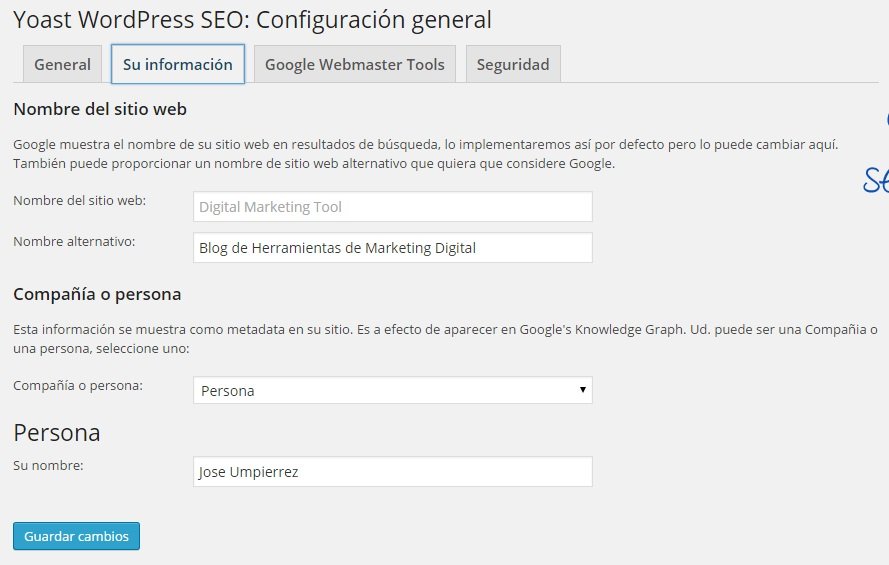

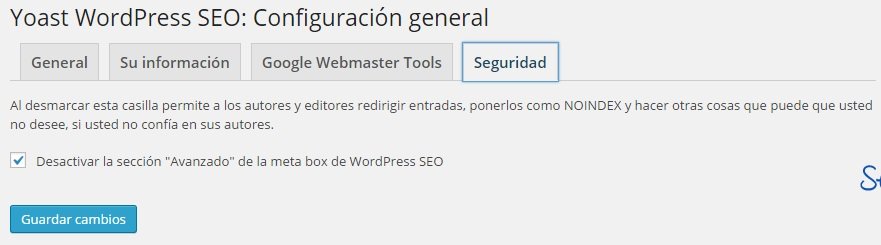
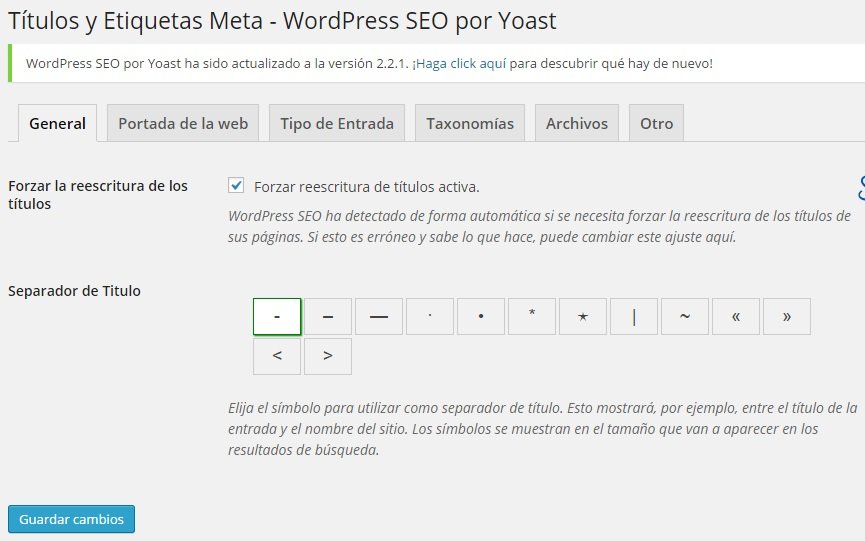


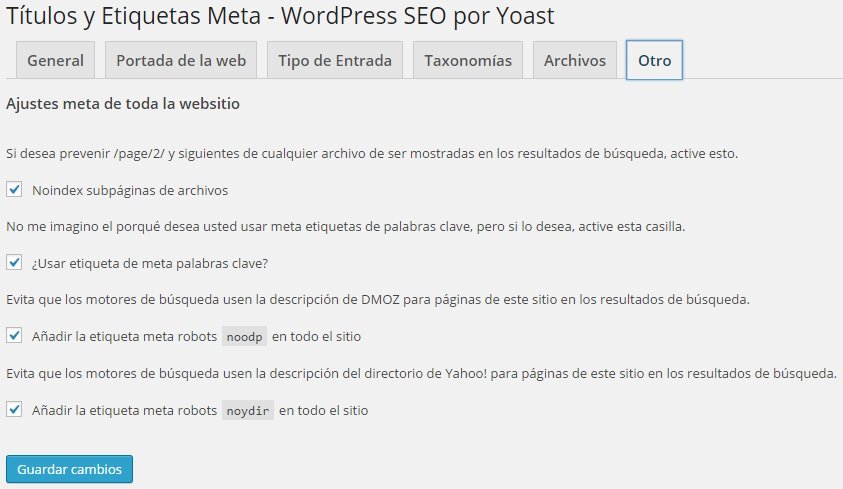



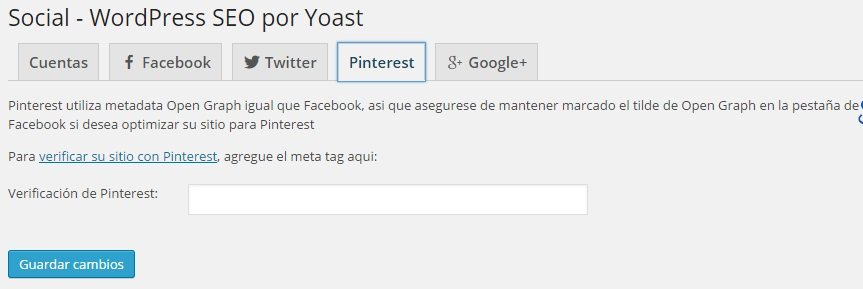



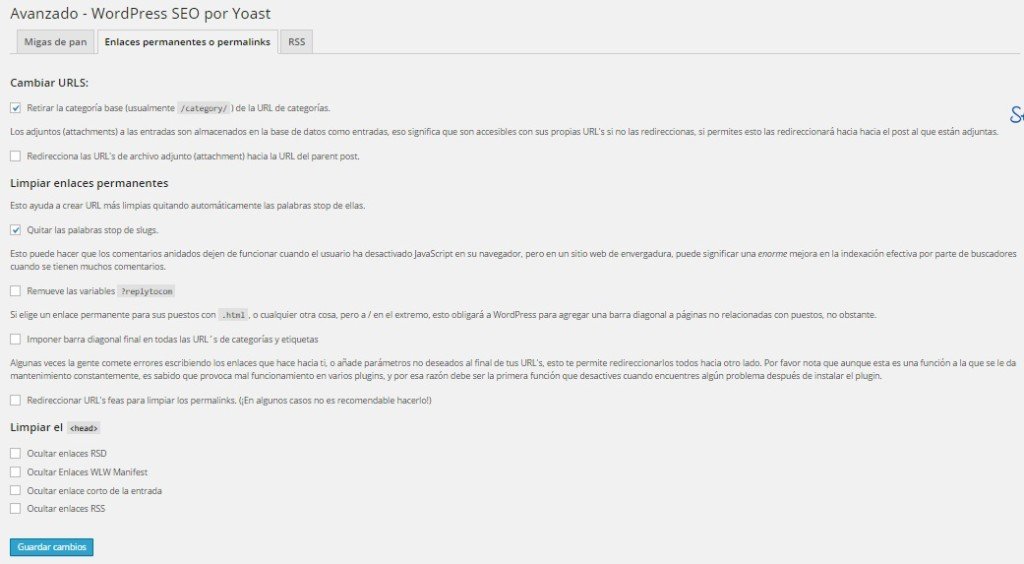
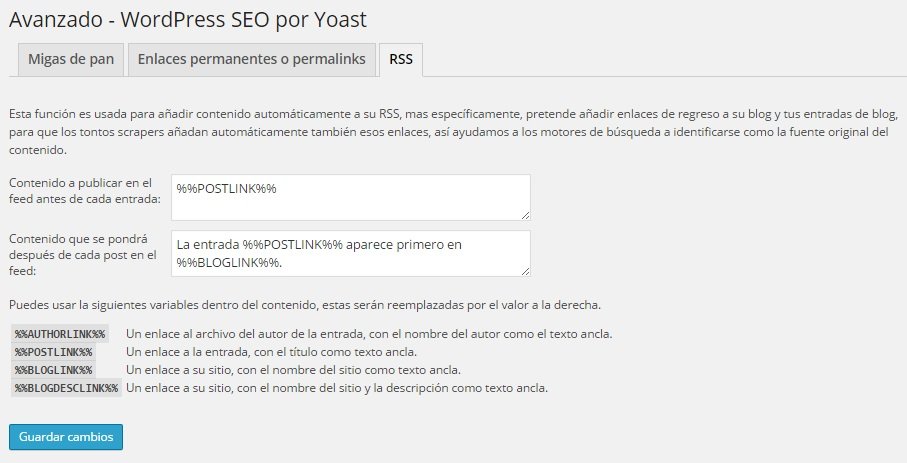
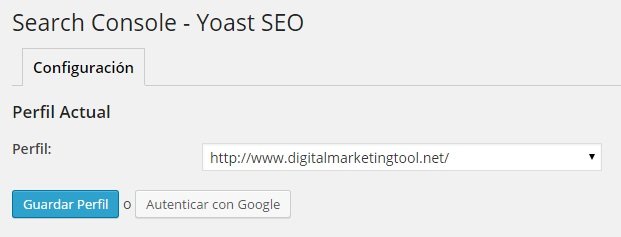
excelente trabajo, me fue de mucha ayuda. Feliciaciones.
solo tengo una duda. ¿Con cuantas idiomas me permite trabajar en una pagina el Yoast seo?
Por Ejemplo. el contenido de uno mis paginas esta en 4 idiomas, no estoy usando traductores online como WPML, etc. por favor, necesito que me ayude con esto, para instadar Yoast Seo.